
Haben Sie schonmal mit dem Handy fotografiert und bekamen dann den Hinweis, dass Sie nicht mehr genug Speicherplatz besitzen? Oder waren Sie schon mal dabei ein wichtiges Video auszunehmen und finden dann heraus, dass es nicht ganz gespeichert werden kann, weil ihnen der Speicherplatz fehlt? Wir waren fast alle schon einmal in dieser Situation und wissen, dass die einzige Lösung hierfür das massenhafte löschen von Fotos auf dem iPhone ist. Es kann wirklich frustrierend sein, da das System die Massen-Löschung von Bildern nicht unterstützt. Man muss alle Bilder manuell antippen und markieren um sie zu löschen, wodurch es zu einem lästigen und mühsamen verfahren wird. Lesen Sie den folgenden Leitfaden, um eine Alternative hierfür zu finden.
Der beste Weg, um schnell viele Fotos vom iPhone zu löschen
Alle Bilder mit einem professionellen Managing-Werkzeug löschen
Der bequemste Weg ihre Bilder auf einem iOS Gerät zu managen, ist durch die Benutzung von ApowerManager. Es ist eine Desktop-Anwendung die auf ihrem Windows-Betriebssystem agiert. Mit ihr können Sie Media Dateien wie Bilder, Videos und Musik von ihrem iPhone auf ihren Computer importieren und exportieren. Hinzu kommt, dass Sie damit auch ihre Kontakte, Nachrichten und Dokumente verschieben können. In diesem Programm gibt es Optionen, mit denen Sie ihre Dateien ansehen oder aus ihrem Handy löschen können. Diese Anwendung besitzt auch eine Mobile Version, mit der Sie Daten auf ihrem i-Gerät löschen können. ApowerManager funktioniert auch ohne Internetverbindung. Deshalb müssen Sie sich bei der Benutzung dieser Anwendung nicht auf ein stabiles Netzwerk verlassen. Im Bezug auf die Benutzeroberfläche, besitzen die Mobile App und die Desktop Anwendung beide ein Smart Design, das kreiert wurde, damit Nutzer ganz einfach ihre Daten managen können. Alles was Sie brauchen ist ein funktionierendes Kabel um ihr Gerät anzuschließen. So müssen Sie ihr Gerät nie wieder Jail Breaken oder Synchronisieren. Um zu erfahren, wie Sie alle Bilder von ihrem iPhone auf einmal löschen können, sehen Sie sich einfach die folgende Anleitung an.
ApowerManager direkt auf dem iPhone verwenden
- Installieren Sie die App und öffnen Sie sie danach.Download
- Sobald Sie das Programm öffnen, werden Sie alle gespeicherten Bilder auf ihrem iOS Gerät sehen. Sie können wählen, ob das Programm ihre Bilder nach Datum oder Album sortieren soll.
- Auf dieser Seite drücken Sie auf „Auswählen“ und dann auf „Alle“ um all ihre Bilder zu markieren.
- Wenn Sie das getan haben, klicken Sie auf das Mülleimer Symbol und wählen Sie „Löschen“.
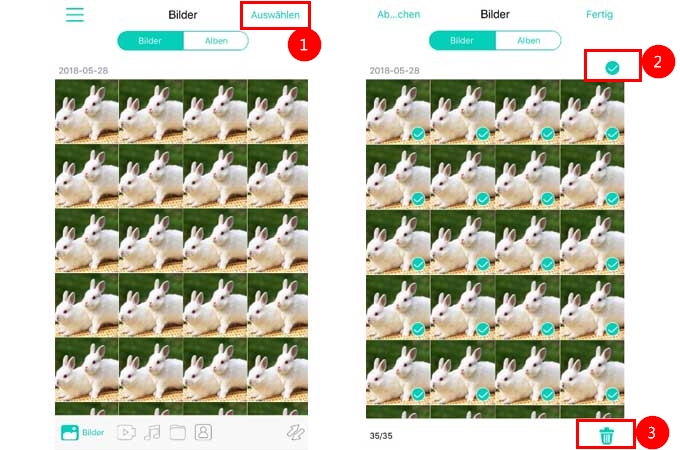
ApowerManager auf dem PC verwenden
- Um zu beginnen, Downloaden und installieren Sie ApowerManager auf ihrem Computer.
- Öffnen Sie das Programm und stecken Sie ihr Lightning Kabel ein, um ihren PC mit ihrem iOS Gerät zu verbinden.
- Klicken Sie auf der Haupt-Benutzeroberfläche auf Fotos oder wählen Sie Fotos aus dem Seitenmenü.
- Drücken Sie auf den „Alle“ Knopf, den Sie in der oberen, linken Ecke ihres Bildschirms finden.
- Zum Schluss klicken Sie nur noch auf den „Löschen“ Knopf und all ihre Bilder werden gelöscht.
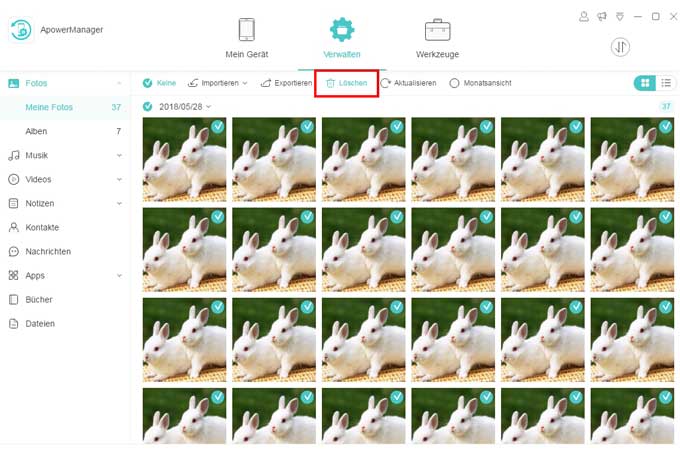
Vorteile
- Bietet einen einfacheren Weg um Bilder auf einem iOS Gerät zu löschen (sowie das importieren und exportieren).
- Die Löschung erfolgt schnell.
- Viele Funkionen die hilfreich beim managen von Mobilgeräten sind.
Nachteile
- Man muss das Programm erst installieren, bevor man damit Bilder löschen kann.
Alle Bilder über den PC löschen
Wenn Sie nichts auf ihrem Computer installieren möchten, können Sie die zweite von uns vorgestellte Methode nutzen. Auch ihr iPhone können Sie, wie bei einem Android Gerät, an ihren Mac/Windows PC anschließen und auf ihre Bilder oder Videos zugreifen. So können Sie ihre Dateien auch permanent löschen oder sie auf ihren PC übertragen. Beginnen wir damit alle Bilder auf dem iPhone auf einmal zu löschen.
Mit einem Windows PC
- Verbinden Sie ihr iOS Gerät per Lightning Kabel mit dem PC und aktivieren Sie den Vertrauensmodus auf ihrem iPhone.
- Steht die Verbindung, gehen Sie auf auf Mein Computer > Apple iPhone.
- Wählen Sie Internere Speicher > DCIM um alle Ordner mit ihren Bildern anzuzeigen. Nun können Sie alle Bilder markieren und mit Rechtsklick löschen.
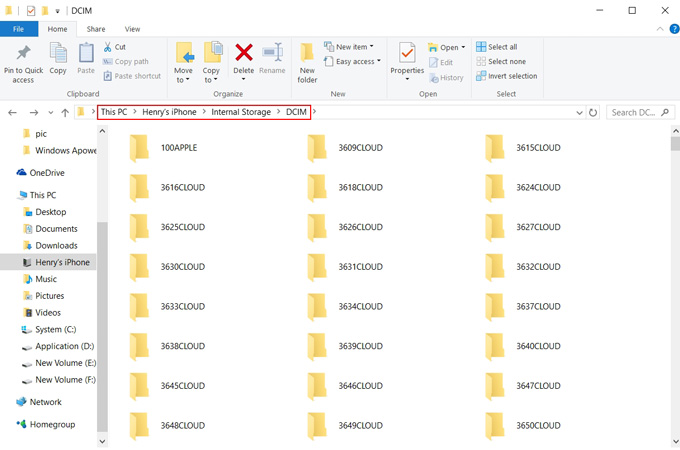
Mit einem Mac
- Starten Sie das Image Capture auf ihrem Desktop und Verbinden Sie ihr iPhone per Kabel.
- Tippen Sie in der Auflistung im Programm auf ihr Gerät.
- Klicken Sie auf ein Bild und drücken Sie Strg + A um alle Bilder zu markieren. Nun klicken Sie auf den roten Knopf mit dem Strich um alle zu löschen.
Vorteile
- Funktioniert ohne Anwendungen von Drittanbietern.
Nachteile
- Benötigt zum löschen der Dateien viel Zeit, vor allem auf PCs mit niedriger Leistung.
- Bietet nur Lösch-und Exportfunktionen.
Fazit
Mit Hilfe dieser einfachen Leitfäden können Sie jederzeit ganz schnell alle Bilder von ihrem iPhone löschen. Der bequemste Weg ihre Bilder zu organisieren und zu managen ist mit dem ApowerManager. Sie können es natürlich auch ganz ohne Software schaffen. Bitte beachten Sie, dass Sie nur Dateien vom Handy auf PC und nicht umgekehrt übertragen können.

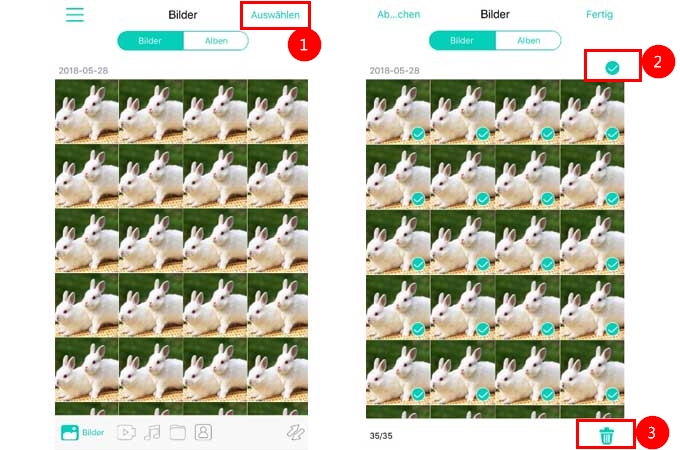
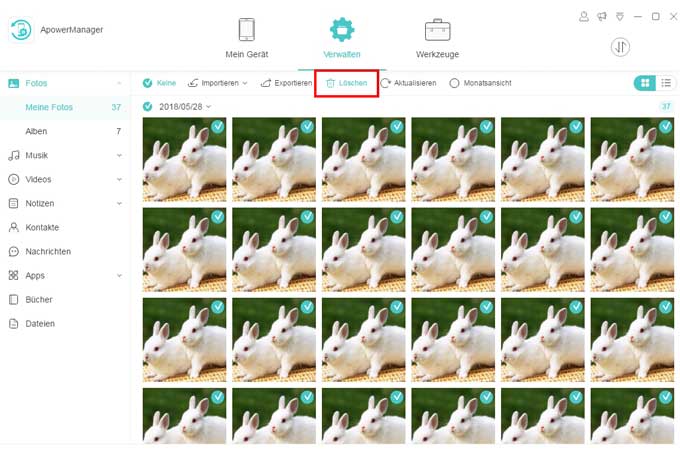
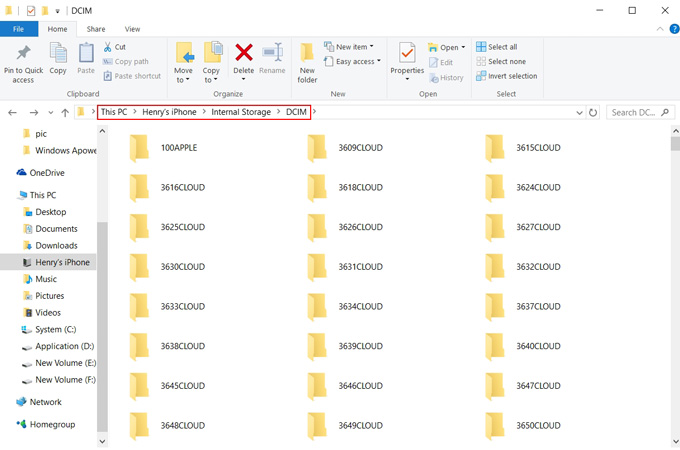
Einen Kommentar schreiben